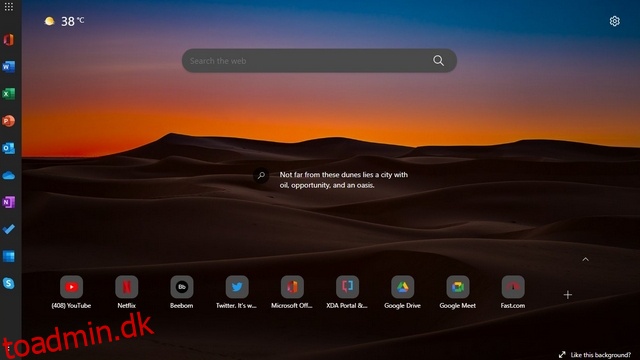Microsoft Edge har fået en ny sidebar-indstilling, der giver hurtig adgang til webversionerne af Microsoft Office-værktøjer. Funktionen er dog ikke aktiveret som standard og er skjult bag en skifte lige nu. I denne artikel har vi forklaret, hvordan du kan aktivere eller deaktivere Office-sidebjælken i Microsoft Edge-browseren.
Kantsidebjælken til Office er tilgængelig i den nyeste version af Edge-browseren. Vi fik adgang til funktionen i Edge 99.0.1150.36 på en bærbar computer, der kører Windows 11. Hvis du ikke kan se funktionen, skal du sørge for, at Edge-browseren er opdateret til den nyeste version.
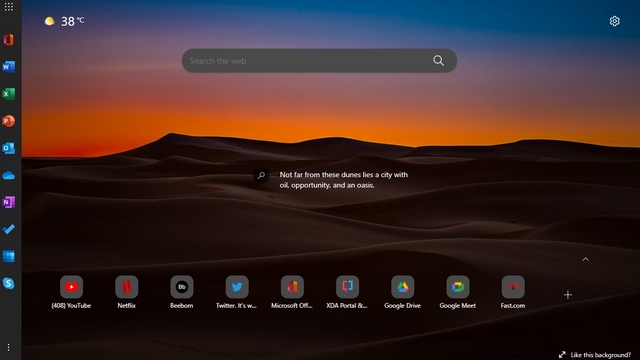
Microsoft udruller en sidebar i Edge dedikeret til webversionerne af deres Office-produktivitetspakke. Funktionen eksisterer udelukkende på den nye faneside og optager ikke plads på andre hjemmesider. Interessant nok har Microsoft tilføjet en genvej til Skype og ikke Teams (som findes i Windows 11-proceslinjen, men du kan deaktivere Teams-chatikonet) i sidebjælken.
Desuden er det i øjeblikket ikke muligt at indstille brugerdefinerede genveje eller ændre den foruddefinerede liste over tilladte websteder i sidebjælken. Se det nøjagtige udvalg af Office-produkter, der er tilgængelige i sidebjælken nedenfor:
- Kontorhjem
- Ord
- Excel
- PowerPoint
- Outlook
- OneDrive
- En note
- At gøre
- Kalender
- Skype
1. Åbn Edge, og klik på gearikonet Indstillinger i øverste højre hjørne af siden med den nye fane.

2. Fra sidelayoutindstillingerne skal du klikke på “Brugerdefineret” for at aktivere eller deaktivere Office-sidebjælken.

3. Aktiver “Office Sidebar”-knappen under Brugerdefinerede indstillinger, og du er klar. Du vil nu se en sidebjælke i venstre del af Edge, der giver dig øjeblikkelig adgang til onlineversionen af Microsoft Office.
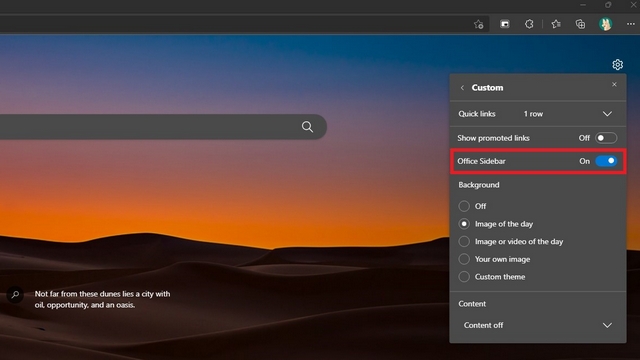
4. Sådan ser sidebjælken ud, når du aktiverer den. Hvis du klikker på en af knapperne, kommer du til den respektive hjemmeside. Du kan klikke på appstarterikonet øverst til venstre for at udvide Edge-sidebjælken.
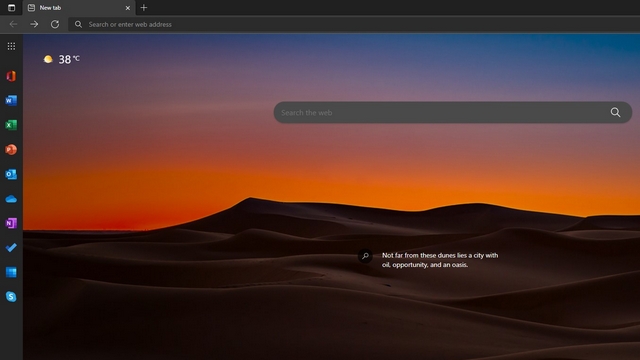
5. Tjek den udvidede version af sidebjælken nedenfor. Som du kan se, kommer den udvidede sidebjælke med navneetiketter for at hjælpe brugere med hurtigt at identificere webstedsgenvejen. Hvis du klikker et vilkårligt sted uden for sidebjælken, minimeres sidebjælken til dens oprindelige position.
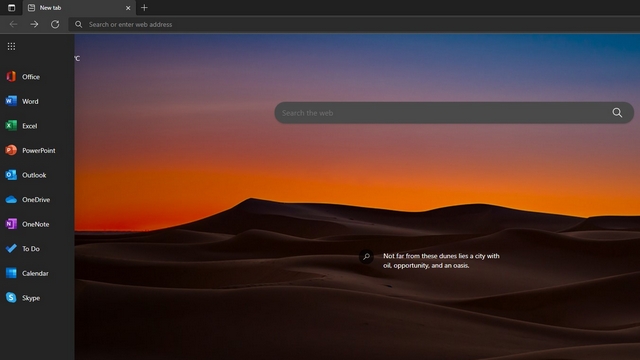
1. For at deaktivere Office-sidebjælken i Edge skal du klikke på gearikonet Indstillinger i øverste højre hjørne og få adgang til indstillingerne for sidelayout.

2. Klik derefter på “Brugerdefineret” fra sidelayoutindstillingerne.

3. Nu skal du deaktivere “Office Sidebar”, og det er det. Du har nu gendannet den tidligere Edge ny faneside uden sidebjælken.
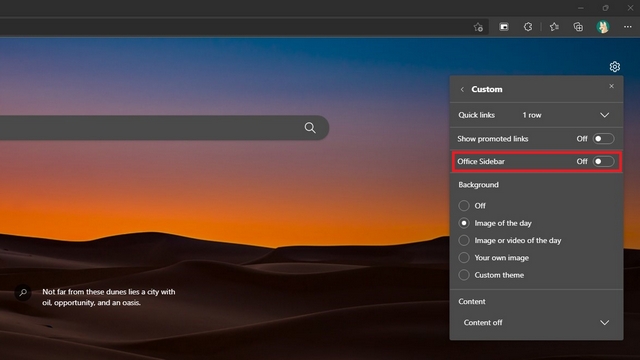
4. En anden måde at deaktivere sidebjælken er ved at klikke på den lodrette menu med tre prikker i bunden og vælge “Skjul sidebjælke”.
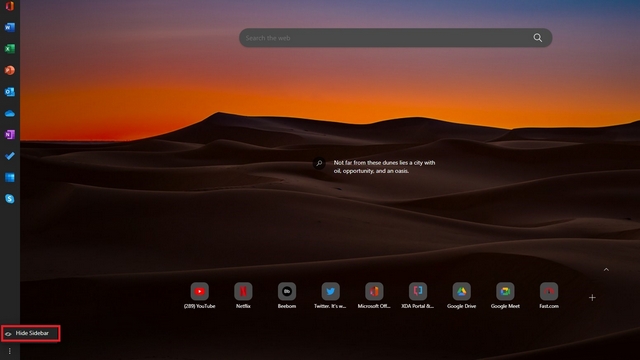
Aktivering af Office-sidebjælken gør det nemt at få adgang til Microsofts Office-pakke online fra browseren. Hvis du er en person, der bruger Microsoft Office-værktøjer meget, kan du overveje at aktivere sidebjælken for hurtig adgang. Som nævnt ovenfor er sidebjælken begrænset til den nye faneside, og du mister derfor ikke plads, når du gennemser nogle af de seje og interessante websteder, der er tilgængelige på internettet. For flere sådanne tips, glem ikke at tage et kig på vores liste over de bedste Edge tips og tricks.